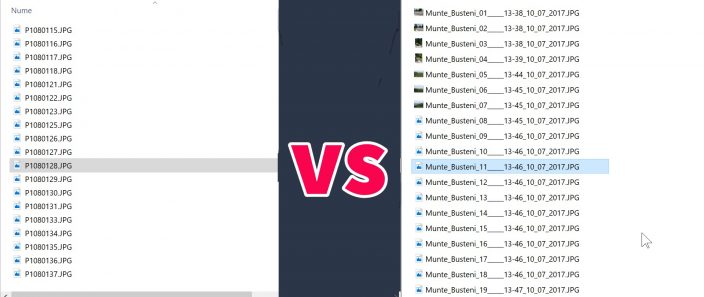
Čo je to výučba s videom „Premenovanie viacerých obrázkov alebo súborov naraz“?
Výukový program pre video sa týka premenovania mnohých obrázkov alebo súborov naraz. Konkrétne ako premenovať súbory z niečoho nezrozumiteľného na zmysluplné mená; a to pre viac súborov súčasne.
Prečo premenovať obrázky, video súbory alebo iné súbory?
Určite ste si to všimli, keď fotografujeme pomocou fotoaparátu; či už ide o kompaktný fotoaparát, dslr, zrkadlo alebo dokonca telefón, vygenerované súbory majú názov „P108493.jpg“ alebo „DSG0985.jpg“.
Toto sú názvy súborov, ktoré nedávajú zmysel; čo nás nenaznačuje bez toho, aby sme videli, čo súbor obsahuje.
Preto je vhodné premenovať súbory; a aby sme nestratili čas, všetky ich premenujeme naraz.
Mám pre vás dva spôsoby premenovania viacerých fotografií
Metóda 1 premenovania skupinových fotografií:
Aj v Prieskumníkovi Windows môžeme premenovať niekoľko obrázkov naraz. Všetko, čo musíte urobiť, je vybrať všetky súbory, ktoré chcete premenovať, stlačte kláves F2 (alebo kliknite pravým tlačidlom myši / premenovať).
Potom vyberieme názov, ktorý nám napovie, kde a v akom období sa fotia. Napríklad „Munte_Busteni_Iulie_2017“ a po dokončení stlačte kláves Enter.
Neskôr si všimneme, že všetky súbory boli premenované; navyše každý dostal jedinečné číslo (1), (2), (3) atď.
Metóda 2 na premenovanie obrázkov alebo súborov v skupine:
Tu použijeme bezplatnú aplikáciu, ktorá je veľmi zaujímavá; v tom zmysle, že môže extrahovať rôzne údaje z exif; údaje, ktoré môžeme zobraziť v názve, ktoré vyberieme.
Považoval som za mimoriadne užitočné vybrať meno, ktoré by popisovalo dané miesto; okrem použitia presného dátumu a času, kedy bola fotografia nasnímaná. Takto môžete okamžite nájsť fotografiu nasnímanú ráno 3. júla 2018 ráno; bez prezerania obrázkov, napr.
Skupinová aplikácia na premenovanie fotografií:
Súvisiace Cvičenie:
- Windows Share v systéme Android - súbory, priečinky a sieťové oddiely
- Ako skopírovať fotografie z mobilných zariadení do bezdrôtového počítača Wi-Fi
- Súbory GO GO GO s prenosom súborov DIRECT Wi-Fi
- Nájsť a odstrániť duplicitné súbory, fotografie, videá alebo dokumentov, naraz
- Ako vyčistiť a uvoľniť priestor v systéme Windows
- Automatické ukladanie fotografií a dokumentov v bezpečí s SyncToy
- Ako odstrániť Windows.old po reinštalácii alebo aktualizácii
- Tutorial Mapa pamäti, čistič disku pre Android smart







Užitočný návod.
Bolo by zaujímavé a aplikácia, ktorá usporiada všetky vaše osobné fotografie podobným spôsobom, ako to robia Fotografie Google práve offline. Napríklad povedzte 500 fotografií nasnímaných v rôznych dňoch a softvér ich usporiada do samostatných priečinkov na každý deň.
Alebo všetky druhy albumov, napríklad na prečítanie dátumu, kedy boli fotografie urobené, a ja na výber fotografií, ktoré boli urobené v období od 14. do 22. júla, a vloženie do jedného priečinka s názvom „x“ atď.
Možno niečo také vieš
Adebis Photo Sorter to robí.
užitočné tento program. Ďakujem.
hi.a recenzia na tronsmart t6 max?